最有效的解决方法修复uefi引导
最有效的解决方法修复uefi引导
pe下修复引导不成功的话,造成系统进不去就会影响到大家使用电脑,很多人都选择重新安装系统,有些人则会选择另寻方法修复系统,下面快启动小编为大家分享详细的如何使用bootice工具修复引导,大家一起来瞧瞧吧。
1、我们打算修复的话,还是得先准备一个制作好的快启动U盘启动盘(如何制作快启动U盘启动盘),然后连接好电脑与U盘启动盘。重启电脑,在开机画面出现时按下启动快捷键,选择U盘启动,然后就进入了快启动主菜单界面,然后通过方向键选择“【02】运行快启动Win10PE” ,按下回车键。

2、接着就是得进入快启动PE系统后,双击桌面上的“更多工具” 文件夹,在文件夹中找到并双击“BCD编辑工具”图标,打开bootice工具,如图所示:

3、然后就能在在bootice这个界面中,首先选择“系统对应的磁盘”,然后再点击“主引导记录(M)”,到这步了。
4、我们可以看到的是在弹出的窗口中先点击“windows NT5.x/6.x MBR”,后点击“安装/配置”按钮。
5、接着可以看到的是在弹出的窗口中选择对应的类型(win7的选择Windows NT 6.x,WinXP的选择Windows NT 5.x),弹出提示框点击确定。
7、接着在回到带bootice主界面,保持目标磁盘不变,这次点击“分区引导记录(P)”
8、这时会弹出“引导文件重命名”窗口,对于里面的内容不做修改,直接点击“确定”就行了。
到这里,pe下修复引导不成功,有什么不懂得问题可以询问客服。